IPhone苹果手机怎么拉黑拦截屏蔽骚扰电话?
Hello!大家好,我是阿广,我们在用苹果手机的时候,如果想要拉黑一个人的电话,屏蔽他,这个像这种骚扰电话的这种情况,我们应该怎么阻止此号码来电,下面让咱们一起来看一下。(⊃‿⊂)
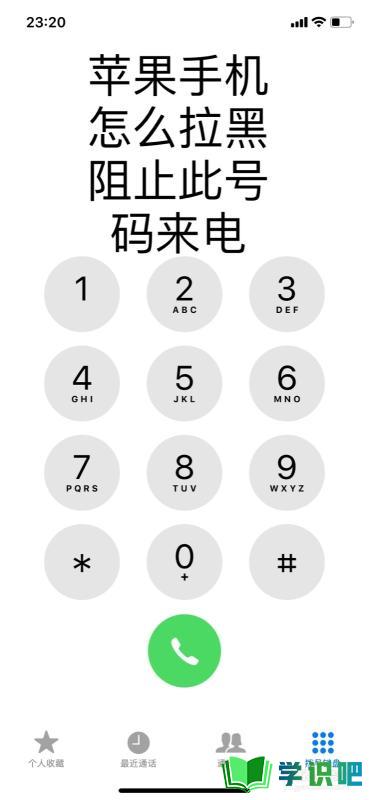
原料/工具
无
方法/步骤
第1步
首先,让我们打开手机的拨号。

第2步
打开拨号之后,我们选择最近通话。

第3步
在最近通话里面,我们选择自己一个要拉黑的这个电话,点击后面的这个符合。

第4步
然后我们可以看到这个号码具体的信息下面有阻止此号码来电。
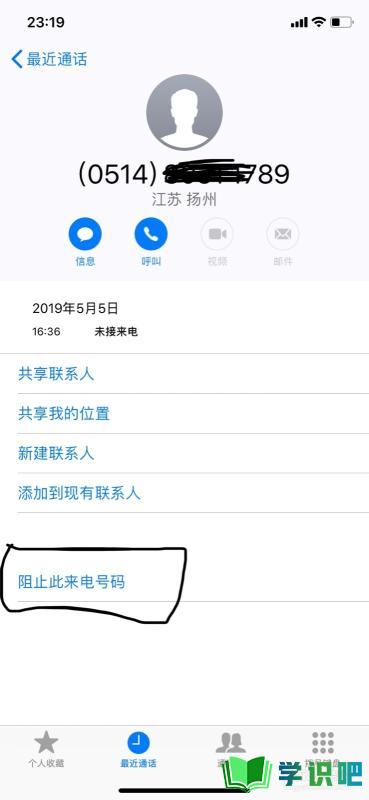
第5步
点击一下,点击红色的阻止此号码来电 然后这个号码打了电话,我们就收不着了。
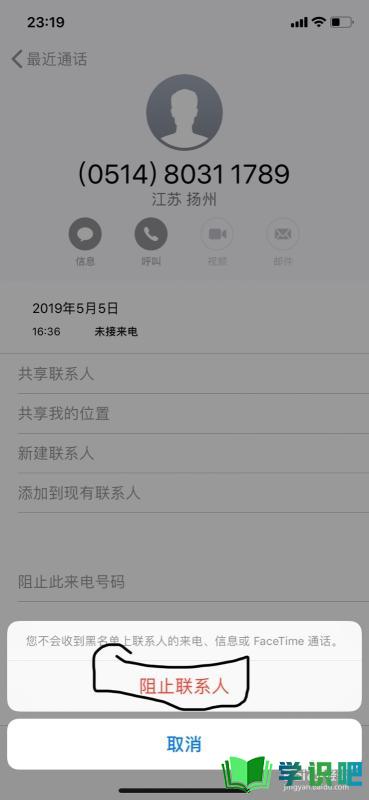
第6步
如果想要取消的话,就点击取消就可以了。
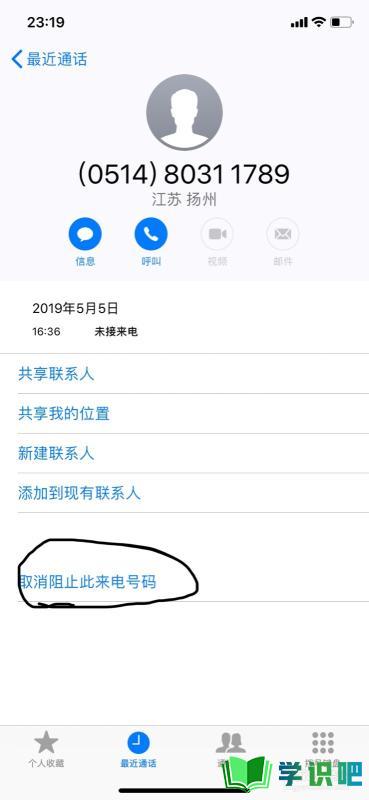
温馨提示
以上就是“IPhone苹果手机怎么拉黑拦截屏蔽骚扰电话?”的全部内容了,小编已经全部分享给大家了,希望大家能学到新的知识!最后,小编希望以上分享的内容对大家有所帮助,如果觉得还不错就给小编点个赞吧!(⊃‿⊂)
